Instalar Debian desde cero.
 [
[/center]
Ubuntu,Kubuntu, Xubuntu, Edubuntu entre otros actualmente se han convertido
endistribuciónes muy usadas, pero como muchos ya sabrán, estas fueroncreadas en base a una de las
distribuciones mas completas que existenactualmente; y en sus versiones estable, la mas sólida.
Debian como sistema tiene 4 variables:
Estable:
Actualmente "Etch", es una version comunmente utilizada para equipos
en ambientesde produccion (Aunque no tiene certificación), es lo suficientemente robusta y confiable como
para dichos ambientes de trabajo. Para desktop tambien es funcional y estable, pero como muchos dicen, es muy"antigua", ya que los paquetes para ser considerados en una versionestable de Debian deben pasar por muchos procesos de pruebas, lo cualtoma mucho tiempo.
Testing (En pruebas):
En estos momentos es "Lenny", aunque ya está congelada como la proxima estable. A pesar de ser una versión en pruebas, es muy estable, y esuna de las variables mas utilizadas de este S.O. Los paquetes que seencuentran en "testing" ya han demostrado ser lo suficiententemente estables como para dejar de ser experimentales, pero no son lo suficientemente robustos como para pertenecer a la estable.
Inestable:
Permanentemente denominada "Sid", es la versión inestable de Debian (Aunque es muchomas estable que Windows en si). Esta version es la utilizada mayormentepor los desarrolladores del proyecto (Y mas de algun valiente).
Experimental:
No es una distribucion en si; es un repositorio de paquetes. Ubuntuy las otras, estan basadas en la distribución "Sid" de Debian, por loque son actuales, pero extremadamente inestables (O no me vas a decirque mas de alguna vez despues de una actualización algun programa nofuncionó mas?). En cierto modo, podria considerarse un avancepropio el dejar de lado Ubuntu y otras, e instalar derechamente Debian.A la cual, despues de conocer su estabilidad y funcionalidad,dificilmente dejarán de
lado.
Bueno, sin mas preambulos. Lo primero que debes hacer el obtener una copia de Debian:
Presionando en las imagenes, las veras más grandes, para facilitar el acceso a las páginas 
Para lo cual debes dirigirte a la pagina de Debian.
Ya estando cargada, ingresa al link "Getting Debian"
Para hacerlo mas rápido, haremos la descarga en "HTTP/FTP"
Enla página, se te ofrecen las versiones "stable" y "testing", la version"sid" se obtiene editando posteriormente el sources.list de tu debiantesting. En esta ocasion descargaremos la version de pruebas,actualmente "Lenny".
Yaestando en el link, tienes en una especie de FTP, las carpetas conacceso a la
version dependiendo de la arquitectura del sistema que tuvayas a ocupar. En este caso, i386; para 32 bits
Intel.
version dependiendo de la arquitectura del sistema que tuvayas a ocupar. En este caso, i386; para 32 bits
Intel.
Denominando:
bt = Bittorrent; iso = Descarga directa; Jigdo = lo mismo.
En este caso, lo descargaremos directo. Solo queremos el CD y algunos paquetes. por lo tanto entramos a
iso_cd/
bt = Bittorrent; iso = Descarga directa; Jigdo = lo mismo.
En este caso, lo descargaremos directo. Solo queremos el CD y algunos paquetes. por lo tanto entramos a
iso_cd/
Ya quí la respuesta a la duda de muchos; No, no es necesario descargartodos los CD, solo necesitas el CD-1, el cual contiene el instalador yel sistema base. Los demas discos son paquetes. Los cuales te convienedescargar si es que no tienes internet, en caso contrario no esnecesario.
Yacon este diálogo, solo quedar elegir el directorio en el cualdescargar. Cuando
termine, grábala a un disco. Con esto terminado, yapodemos comenzar a instalar.
termine, grábala a un disco. Con esto terminado, yapodemos comenzar a instalar.
Instalando Debian:
Ya teniendo lista tu copia en disco. Reinicias el Pc y en el menú de la Bios configuras el Booteo por el CD. Luego de eso, esperas el reinicio habitual tras dicha configuración. Cuando
el instalador arranque, tendrás la siguiente bienvenida.
el instalador arranque, tendrás la siguiente bienvenida.
Seleccionas"Graphical Install", O sea, el instalador gráfico. Anteriormente
en Debian no existía esta opción y el instalador era similar a la interfazmenú de la consola.
Continuemos.
Damos enter en dicha alternativa y comenzará el arranque de nuestro Debian.
en Debian no existía esta opción y el instalador era similar a la interfazmenú de la consola.
Continuemos.
Damos enter en dicha alternativa y comenzará el arranque de nuestro Debian.
Las Primeras pantallas pertenecen a la selección del idioma.
Seleccionamos Español.
Seleccionamos Español.
Selección de Pais. En el ejemplo escoje Chile.
Y la distribucíon del teclado. En mi caso, y la mayoría de los Notebook Compaq y Hp el Latinoamericano funciona a la perfección.
Luego de seleccionar el Idioma, buscará unidades de CD-ROM en el sistema.
Y comenzará con la carga de la base del sistema para continuar la instalación.
La red cableada es detectada automáticamente y configurada con DHCP.
Luego de esto, te pedirá el nombre del host, mas conocido como el nombre de la
máquina, para ser identificada por red. Si no estas en una red administrada o con algun tipo de proxy, el nombre puede ser inventado de forma libre.
En la consola se verá asi:
"Usuario"@"host"$
máquina, para ser identificada por red. Si no estas en una red administrada o con algun tipo de proxy, el nombre puede ser inventado de forma libre.
En la consola se verá asi:
"Usuario"@"host"$
Luego de esto, pedirá el nombre de dominio. Si tienes un PC solo, puede ser cualquier nombre; mas si tienes una red, todos los PC deben tener el mismo.
Luego tomará la hora del reloj por red.
Y selecciona tu zona horaria, en el ejemplo; Santiago de Chile.
Luego de esto, comenzará con la deteccion de los discos. Y cargará los componentes necesarios para el particionado.
Yahora lo que complica a muchos, el particionado de los discos. Haremoslas
particiones básicamente necesarias, para eso, elegiremos la opciónmanual.
particiones básicamente necesarias, para eso, elegiremos la opciónmanual.
En la primera vista, muestra el (o los), dispositivos de HDD instalados en el
sistema y su respectiva capacidad. En este caso, dado que es unamáquina virtual, nos muestra un IDE de
64.8GB.
sistema y su respectiva capacidad. En este caso, dado que es unamáquina virtual, nos muestra un IDE de
64.8GB.
Seleccionamos con doble clic el disco sobre el que queremos instalar, y nos saldrá
el siguiente mensaje, le damos que sí.
el siguiente mensaje, le damos que sí.
Y en esto nos muestra la tabla de particiones vacía que ha sido creada en el mismo dispositivo.
La seleccionamos con doble clic, y damos a la opción "Crear una partición nueva"
Por lo general te va a mostrar el espacio restante de disco para utilizar. Pero editas al tamaño que requieras.
En este caso, la primera partición será de 128MB, Primaria, ubicada al principio.
Luego de estas pantallas, editamos el punto de montaje. Ya que será para la
partición de arranque (/boot).
partición de arranque (/boot).
Ya cuando estemos listos, clickeamos la opción "Se ha terminado de definir la
partición"
partición"
Y ya nos aparece nuestra primera partición, mas el espacio libre restante.
Seleccionamos el espacio libre, ya que necesitamos otras particiones, con los pasos ya mencionados. Partición"/" (Raiz), 10 GB; un espacio de intercambio, o swap, que sea del doblede la memoria ram (en nuestro caso , sería de 512 MB), y la particiónde los archivos personales, o "/home" con lo que quede del disco.
Para todas estas particiones se efectúan los mismos pasos, salvo para la swap, que tiene uno extra, el cual
se detallará. Te recomiendo crear la partición "/home" al final, para asi ocupar todo el espacio restante de tu disco de manera continua.
Como anteriormente...
Seleccionamos el espacio libre.
Para todas estas particiones se efectúan los mismos pasos, salvo para la swap, que tiene uno extra, el cual
se detallará. Te recomiendo crear la partición "/home" al final, para asi ocupar todo el espacio restante de tu disco de manera continua.
Como anteriormente...
Seleccionamos el espacio libre.
Escribimos el tamaño de la partición.
La colocamos como lógica. En GNU/Linux no tendras el problema de el tipode
particíon, pero solo importa que la de arranque sea primaria, a menos de que sea un sistema dual (Linux -
Windows en una sola máquina).
particíon, pero solo importa que la de arranque sea primaria, a menos de que sea un sistema dual (Linux -
Windows en una sola máquina).
Seleccionamos el principio, lo que la posicionará tras la particion anteriormente
creada.
creada.
Nuestro punto de montaje, lo definiremos como la particíon Raiz "/", o sea, en
donde vá el sistema base.
donde vá el sistema base.
¿Que es, y para que sirve la swap?
Bueno,en realidad, si bien no es muy utilizada por el sistema en si, sirve para
mandar a disco la ram en caso de hibernación. Y, en los casos masextremos, cuando la memoria ram está
saturada, comienza a utilizar dicha particíon para no colgar el sistema, aunque esta acción (swappiness),
pone muy lento el sistema, debido a que el disco, al contrario de la memoria a la que se accede
aleatoriamente; debe ser leido por el sistema de forma ordenada. Lo que, ovbiamente demora mucho mas.
mandar a disco la ram en caso de hibernación. Y, en los casos masextremos, cuando la memoria ram está
saturada, comienza a utilizar dicha particíon para no colgar el sistema, aunque esta acción (swappiness),
pone muy lento el sistema, debido a que el disco, al contrario de la memoria a la que se accede
aleatoriamente; debe ser leido por el sistema de forma ordenada. Lo que, ovbiamente demora mucho mas.
El tamaño recomendado para la swap, es del doble de la memoria ram si tu sistema tiene menos de 512MB, si tiene mas, solo será necesaria una cantidad equivalente. Es muy poco probable ocupar 2GB completos en Linux.
Acá la partición swap se manda al final del disco.
Luego, seleccionas la sección "Utilizar como" y cambias el Ext3 por Area de intercambio.
Y con eso ya puedes dar por terminada la partición.
Ahora, todo el espacio libre restante, lo utilizaras para tu partición personal.
Los pasos son los mismos, solo les dejo las imágenes.
Ya estando todas las particiones terminadas, clickea la opcion Finalizar el
particionado y escribir los datos en el disco.
particionado y escribir los datos en el disco.
Se te va a pedir una confirmación de los cambios a escribir en el disco. Selecciona
si.
si.
Y comenzará a formatear las particiones.
Y terminado el particionado, comenzara a instalar el sistema base.
Luego, te pedirá la clave del superusuario. La cual solo utilizarás para configuraciones importantes.
Luego, deberas teclear el nombre del nuevo usuario, en este caso, el tuyo.
El nombre de la cuenta suele ser tu nombre, pero puede ser cualquiera que empiece sin mayusculas o números.
Y la clave para el usuario.
Luego,comenzará la configuración de APT, para la administracion de aquetes,tanto
por consola (apt-get o aptitude), como por synaptic. Analizará los paquetes que trae el CD.
por consola (apt-get o aptitude), como por synaptic. Analizará los paquetes que trae el CD.
Si descargaste mas CD, ahora deberas introducirlos, con la opcion si. Si no. opcion
no.
no.
Si tienes internet, utiliza réplica de red. Si no tienes, no.
Acá elige la que es de tu pais.
Acá eliges el mirror, yo me quedo con el oficial.
Si tienes algun proxy, agregalo acá, si no usas, deja este campo en blanco.
Luego comenzarpa a analizar la réplica de red, actualizando el repositorio de
paquetes.
paquetes.
Y comenzará a descargar e instalar dependencias del sistema base.
¿Dependencias?
Las dependencias de refieren a aplicaciones que requieren de ciertas librerias (que
pueden ser propias, huefanas o de otras aplicaciones) para ciertas funciones. Debian tiene la capacidad de
analizar y vincular las dependencias de los paquetes para asegurar la integridad y estabilidad al momento de iniciar la aplicacion instalada, y generalmente no permite instalar aplicaciones cuyas dependencias no pueda completar, a menos de que sea forzada.
pueden ser propias, huefanas o de otras aplicaciones) para ciertas funciones. Debian tiene la capacidad de
analizar y vincular las dependencias de los paquetes para asegurar la integridad y estabilidad al momento de iniciar la aplicacion instalada, y generalmente no permite instalar aplicaciones cuyas dependencias no pueda completar, a menos de que sea forzada.
Esta es una opcion libre, solo por estadisticas. Tu decides.
Y finalmente la seleccion de lo que deseas instalar. Como solo necesito lo básico para un desktop, instalo el sistema base y elgestor de escritorio. Ya si eres espartano, solo instala el sistemabase y lo demas hacelo a mano.
Ya habiendo seleccionado, descargará, ajustara dependencias e instalará el
sistema.
sistema.
Ahora instalará el cargador GRUB.
Acá es recomendable, (y necesario) que GRUB esté en el registro principal. Por lo
que te recomiendo que aceptes.
que te recomiendo que aceptes.
Ya está instalado el sistema base. Ahora, a reiniciar.
Luego, al reiniciar, tendrás a GRUB dándote la bienvenida al nuevo sistema. Si quieres una apariencia mas agradable, instala el paquete grub-pc.
Luego de finalizar el arranque, te logueas en modo texto, para instalar componentes. Suelepasar que aunque pongas la opción de instalar el entorno de escritorio,el sistema no lo haga, por lo que deberás instalarlo a mano.
Suele suceder que uno no pueda loguearse a la primera. xD
Errar el humano.
Errar el humano.
Ya estando logueado, teclea su (comando para tener privilegios de superusuario).
En el campo contraseña, al contrario del comando sudo (Muy utilizado por Ubuntu y
otras), que utiliza la clave del usuario. En este caso deberás poner la clave del super usuario que definiste
durante la instalación.
otras), que utiliza la clave del usuario. En este caso deberás poner la clave del super usuario que definiste
durante la instalación.
Ya estando en como root (superusuario) actualizas el repositorio, con el comando
"apt-get update".
"apt-get update".
Luego de eso, instalas el metapaquete gdm. Con apt-get install gdm. Un metapaquete es una aplicacion que incorpora un conjunto de paquetes en si. Este en especial incluye Hal, el servidor X, escritorio Gnome, y drivers para dispositivos de entrada y salida, entre otros.
Te solicitará confirmar la operacion, deberas teclear "s" y enter.
Mientras descarga e instala puedes ir a tomar un respiro.
Ya cuando haya terminado, inicia el gestor. Teclea /etc/init.d/gdm start, para así
iniciar el entorno de escritorio.
iniciar el entorno de escritorio.
Ya ahora, solo logueas y puedes disfrutar tu sistema ya instalado.
Créditos, fuente, tutorial y absolutamente TODO a http://socket-0.blogspot.com

 Ver Categorías
Ver Categorías














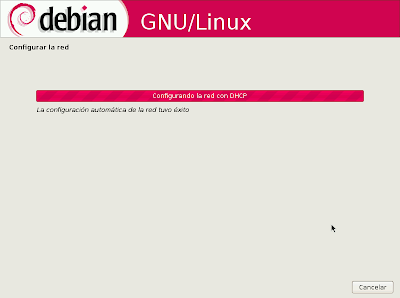

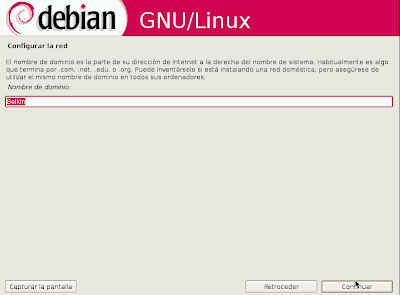







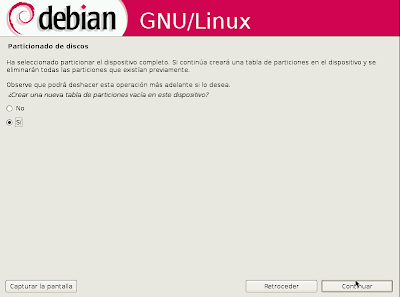





















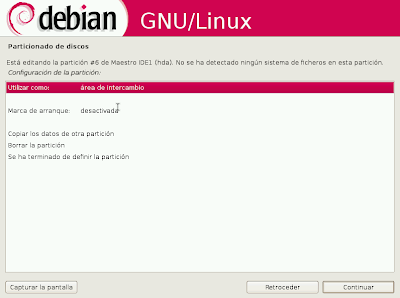
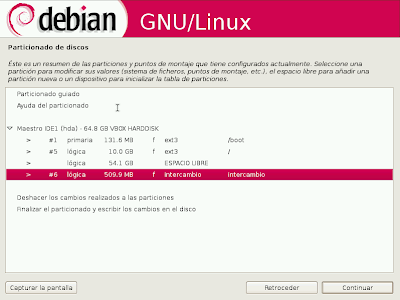






















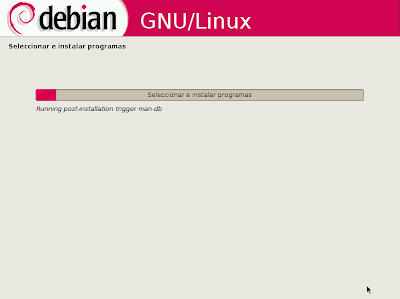








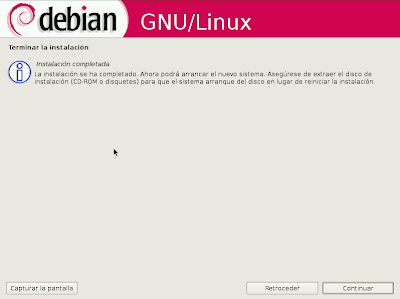


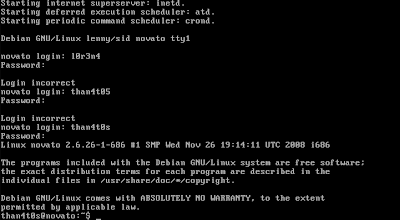











4 Comentarios
grax por comentar y dejar puntos ^^
asi da gusto postear ^^
Grax en verdad
Grax, me alegro que te haya gustado
Grax por pasar y agradecer